

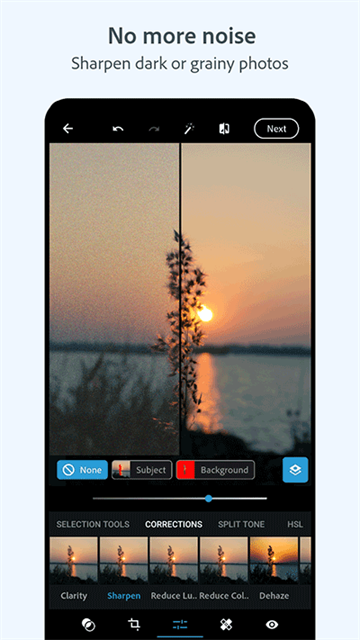
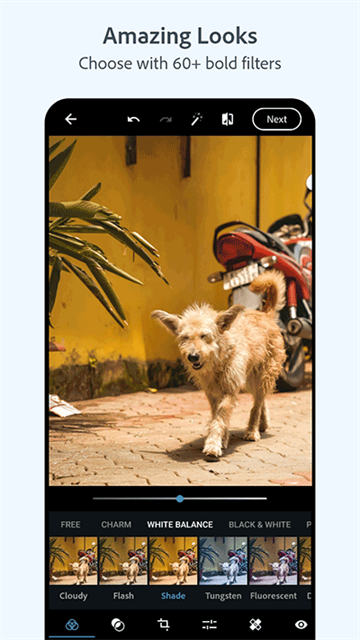
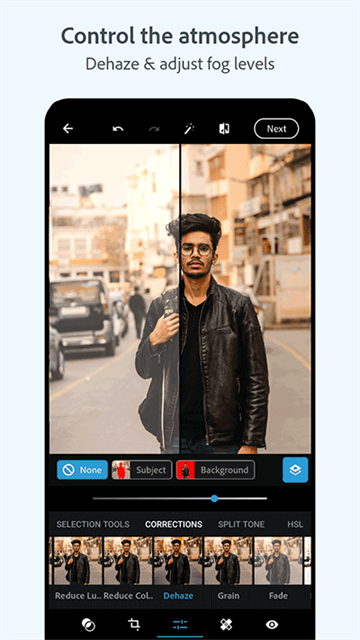
这篇文章主要介绍了Adobe推出的Ps手机版软件及其功能和使用方法。作为一款手机端图片编辑工具,它提供了裁剪、旋转、调色、滤镜等多种基础编辑功能,并支持高级操作如去红眼、修复缺陷等。此外,用户还能通过设置调整图片大小、添加水印以及应用多种特效风格。软件界面简洁易用,教程详细介绍了从登录到分享的每一步操作流程。我个人觉得这款软件非常适合需要在手机上快速处理图片的用户,尤其是对创意编辑有一定需求的朋友。虽然功能强大,但初次使用可能需要一些时间适应工具栏的位置和操作逻辑。总的来说,这是一款非常实用且功能丰富的图片编辑应用,值得下载试试!
Ps手机版是一款由Adobe公司为手机端用户打造的图片编辑软件,为Android用户提供快速、简便的图像编辑工具。该应用程序提供了许多强大的功能,包括裁剪、旋转、调整颜色、应用滤镜和添加文本等,使得用户能更加轻松的直观通过拖动和缩放来调整图像的大小和位置,也可以使用各种滑块来调整图像的亮度、对比度、饱和度和色调。另外,Ps手机版还特别制作了一些高级功能,例如去除红眼、修复图像中的缺陷和添加边框等,帮助你真正把握编辑图片。Ps手机版支持一键社交媒体平台分享和图库保存,使你可以轻松地分享您的编辑作品。有需要的小伙伴可以下载试试看!
1、打开Ps手机版后,需要使用Adobe的账号进行登陆。
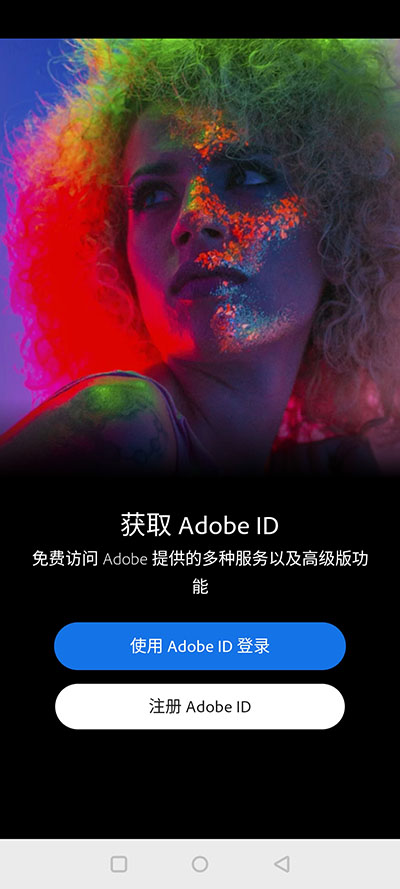
2、登陆进去后授予存储权限,选择需要处理的照片。
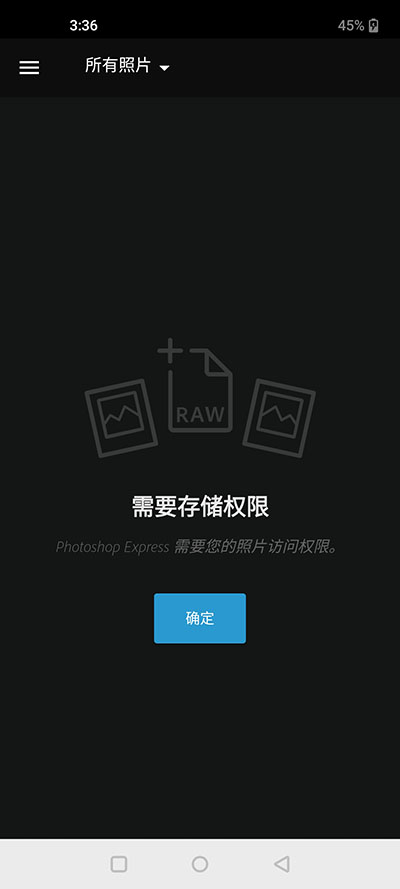
3、接下来就可以进行一系列的外观、调整、修复、剪切、叠加、文本、贴纸、边框等操作了。
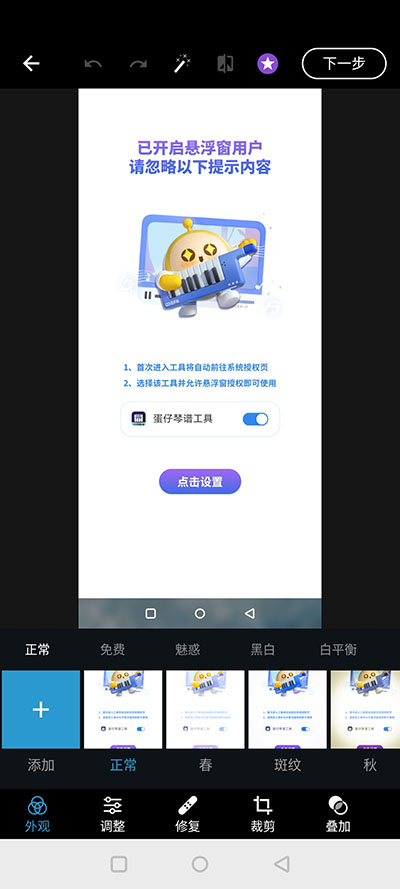
4、编辑完图片的内容后就可以点击右上角的设置改变图片的格式、大小、质量了!
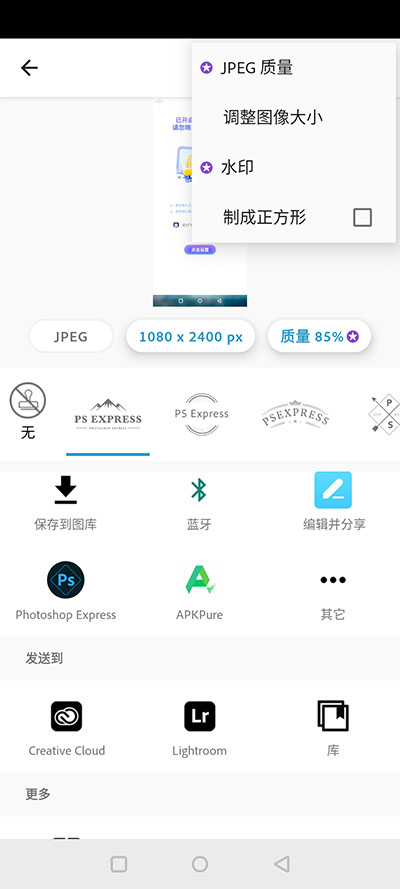
5、修改完毕后就可以分享给其他小伙伴观看啦或者是保存图库了!
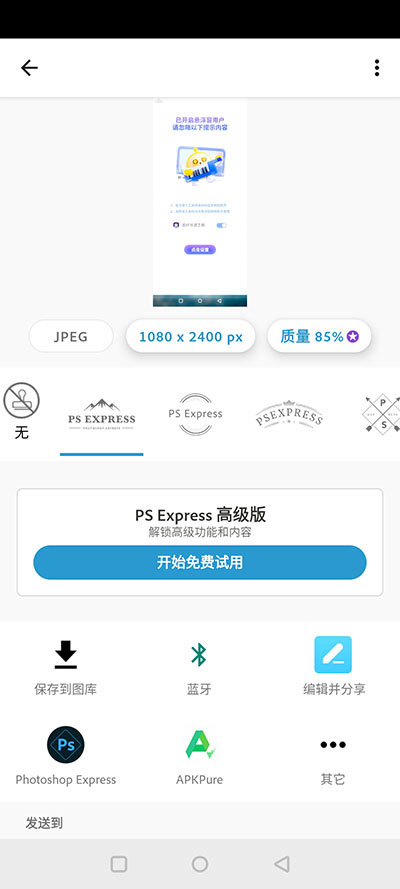
1、再完成图片编辑后,点击右上角的设置按钮,会弹出调整图像大小的按钮。
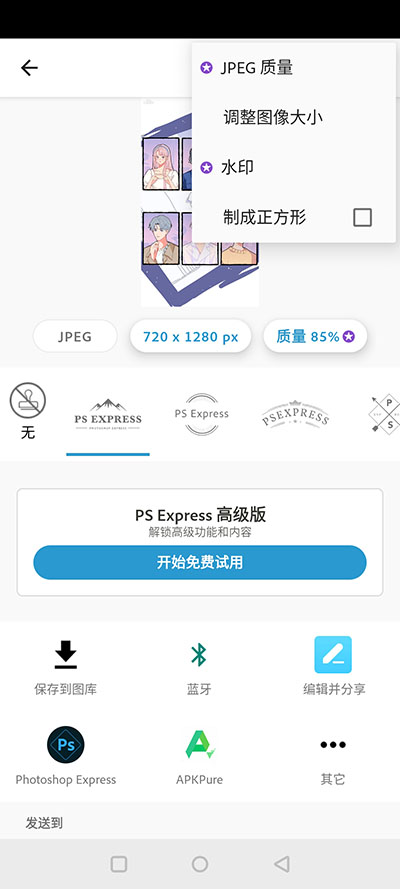
2、点击进去后可以自定义修改图片的大小。
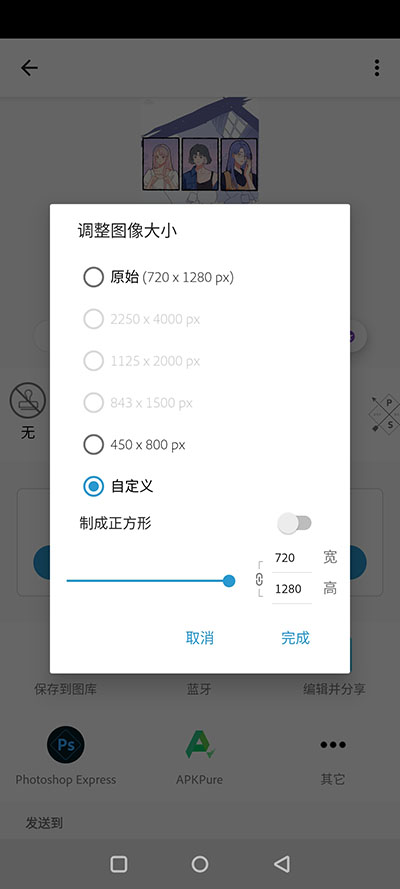
3、调整好了就可以点击完成了!
1、选择“应用程序设置” > “首选项” > “添加水印”
2、若要添加您选择的照片,请点击“添加图像”,然后选择要添加为水印的照片
3、若要添加文本,请点击“添加文本”,然后选择要添加为水印的文本
4、您可以使用滑块调整水印的不透明度
若要禁用或删除所有照片的水印,您可在“应用程序设置” > “偏好设置”中删除已添加为水印的自定义图像或文本
1、图章工具箱:图章仿制工具、修复画笔工具,还有特效画笔工具、快速选择工具、各种选框工具等。
2、从多出新建项目来源:照片图库、创意云、设备相机、空白文档、剪贴板,创意云支持同步上传功能,需注册Adobe账号。可对项目进行如下操作:删除、复制、移动、创建文件夹,支持图像导入,可选开关演示模式。
3、内置帮助选项:在绘制项目界面可进行修改选区,撤销和重做,选择画笔、印章等工具,还能对图层进行管理操作。
4、图片普通操作:剪切、复制、复制已合并部分、清除、全选、调整边缘、显示指针。
5、图片调整:黑白、饱和度、自动调整、温度、替换颜色、色彩平衡、减少杂色、反色、色阶、曲线、亮度/对比度调整。
6、4大类FX特效处理:基本处理、风格化、艺术效果、照片,共36种FX特效,只需点击喜欢的效果,然后进行微调即可。
7、更多选项:裁剪图片、调整图片大小、旋转方向、添加文字、变换图形、扭曲处理、填充/描边、颜色渐变、淡化等。
8、支持镜头光晕:可选择6种类型,自定义光晕强度,设置光晕比例,画笔支持调整大小、硬度、流量和不透明度。
9、可快速管理图层:对当前图层进行不透明度调整及混合选择:滤色、变亮、叠加、正片叠底、差值、线性减淡。
v17.7.12版本
采用新式美学外观精修视频。
上传图像可更改照片背景。
升级版美颜功能可快速修复瑕疵,让图像更加光彩夺目。
灵活运用眼妆、唇膏和染发工具,大胆尝试各种全新妆容。
在图像上添加个性化涂鸦,发掘你内在的艺术家气质。
我们还改进了应用程序性能,为你呈上顺畅至优的使用体验。
应用信息
热门推荐
相关应用
实时热词
评分及评论
点击星星用来评分